最近有用户发现,刚买的电脑或者没有经过自己确认的win10账户名通常是administrator这串字母,不过有些用户不喜欢这个名称,今天为大家介绍win10系统更改账户名称的方法。
1、点击开始菜单,进入控制面板。如图所示:
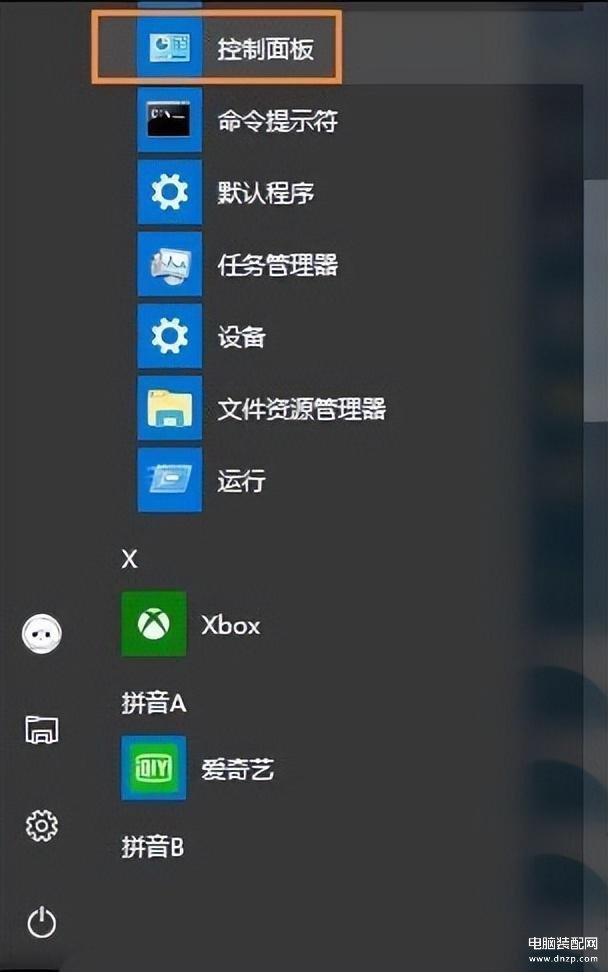
2、点击“用户帐户”选项。如图所示:
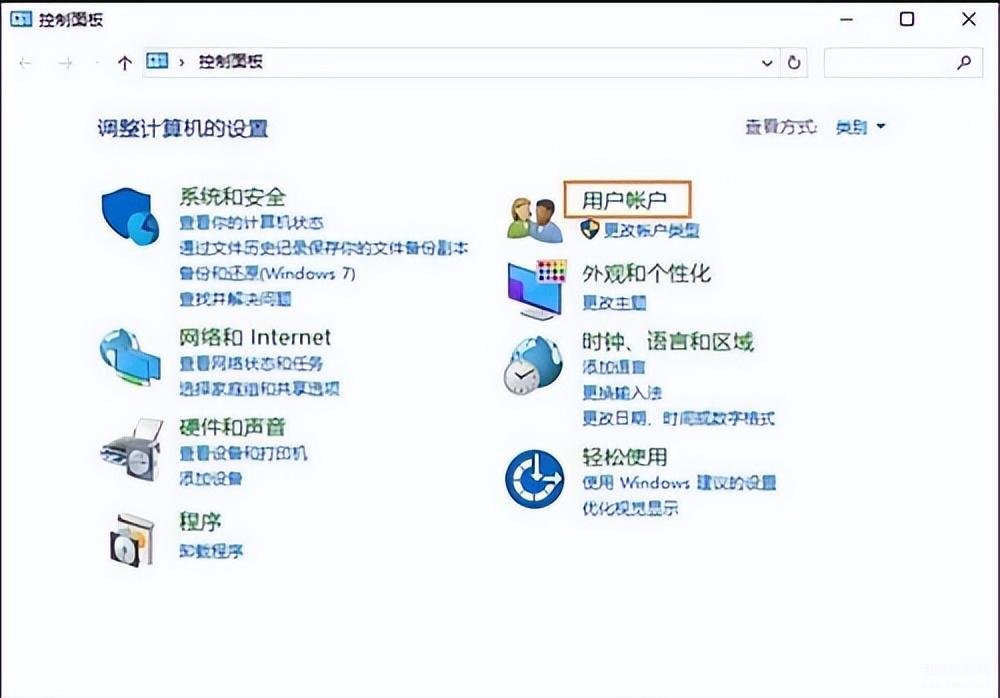
3、点击“用户帐户”选项。如图所示:
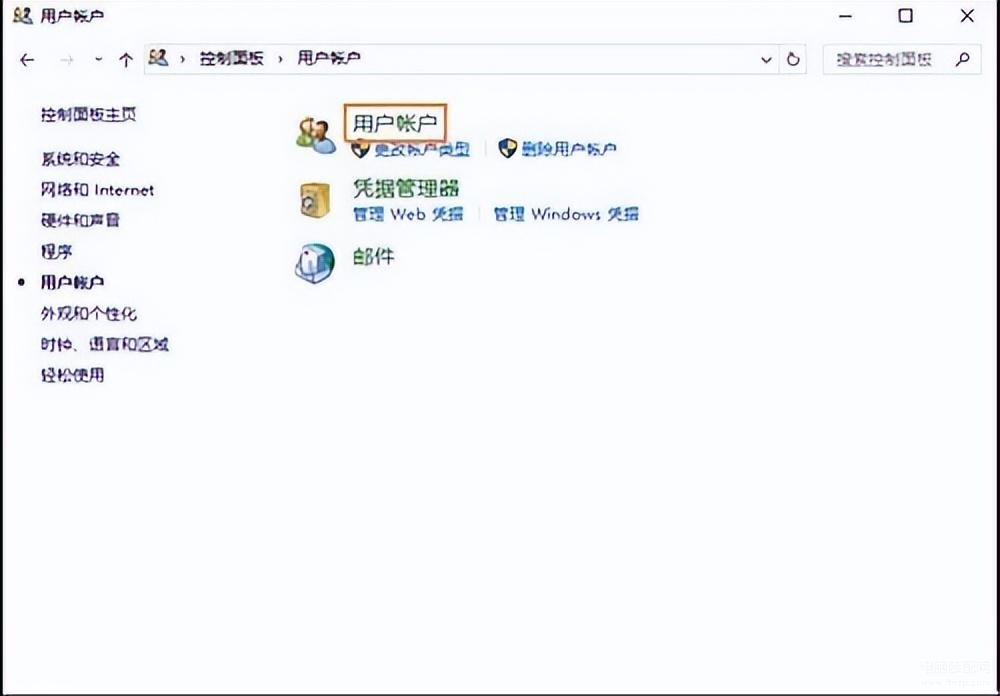
4、在用户帐户中,可以看到有一项名为“更改帐户名称”的选项点击。如图所示:
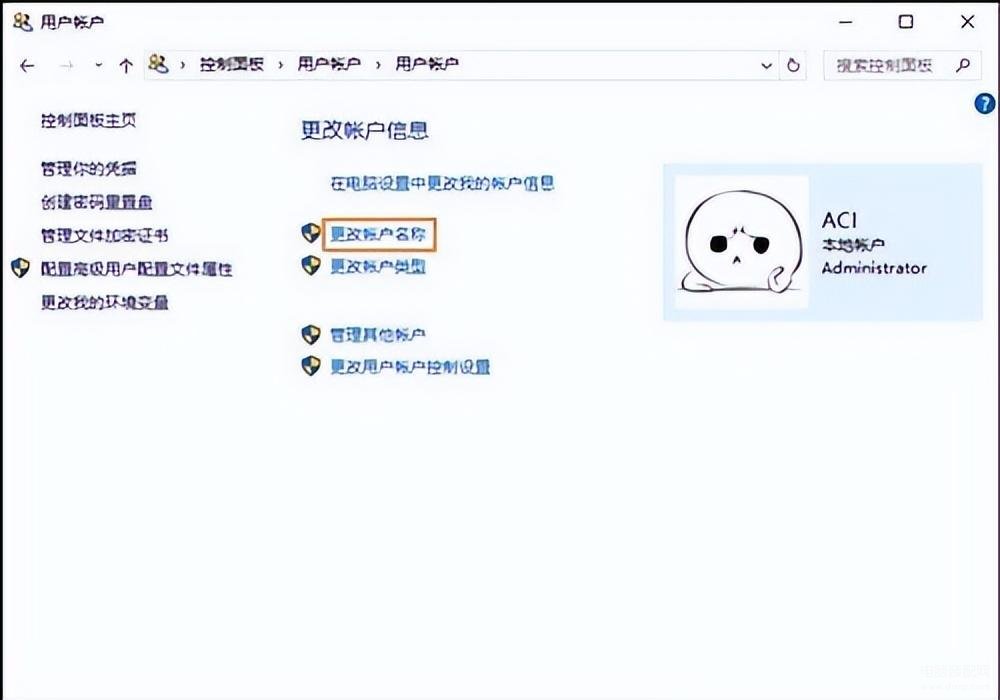
5、输入一个新帐户名,点击“更改名称”。如图所示:
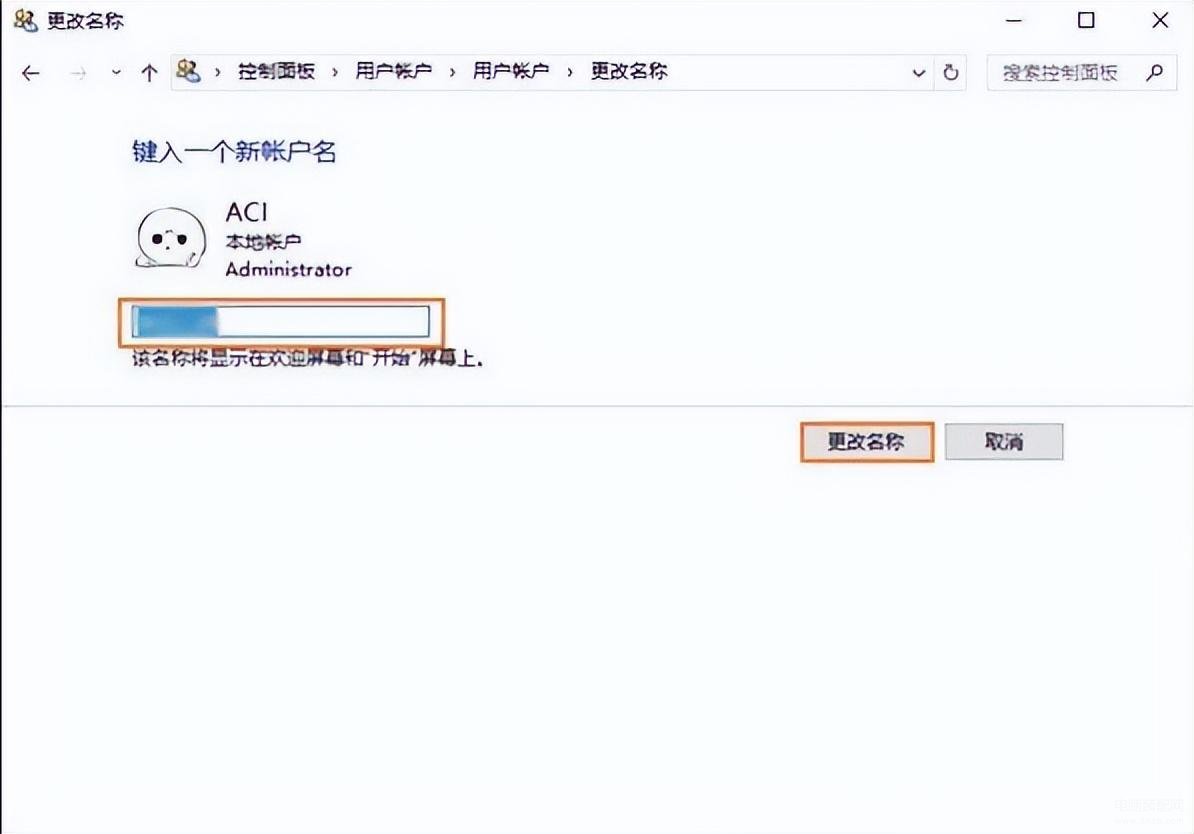
最近有用户发现,刚买的电脑或者没有经过自己确认的win10账户名通常是administrator这串字母,不过有些用户不喜欢这个名称,今天为大家介绍win10系统更改账户名称的方法。
1、点击开始菜单,进入控制面板。如图所示:
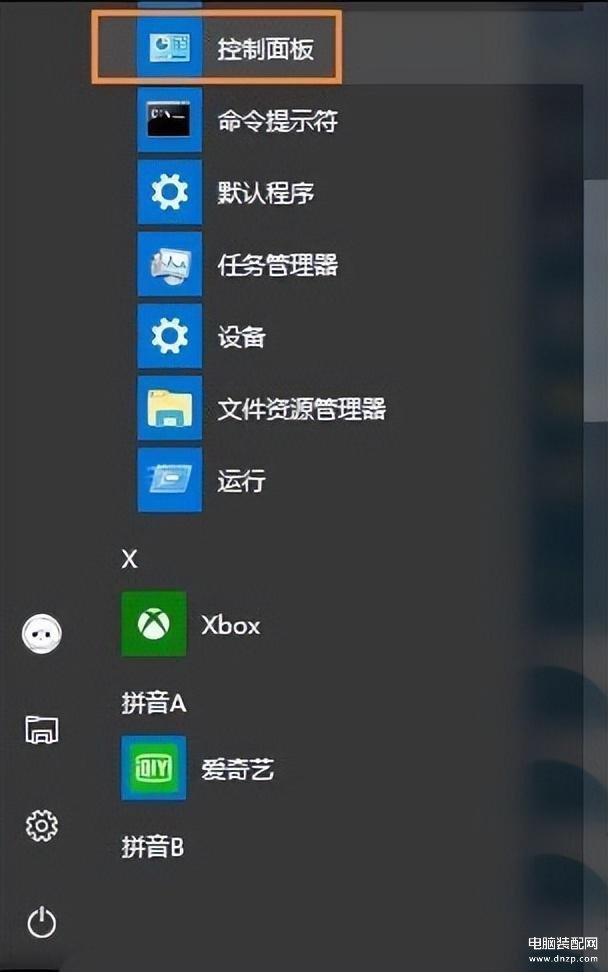
2、点击“用户帐户”选项。如图所示:
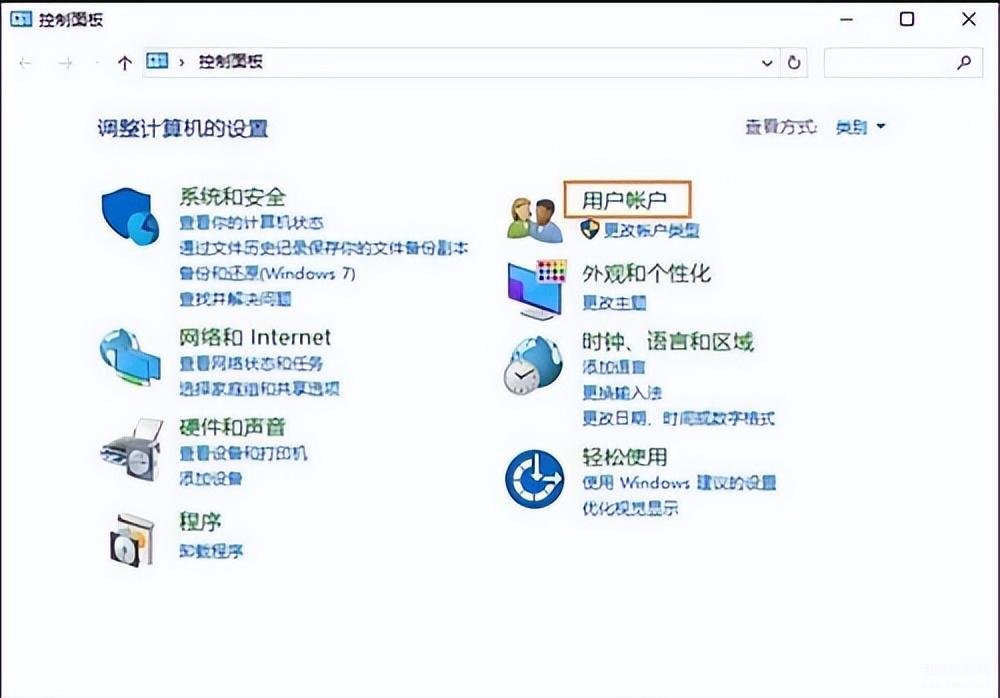
3、点击“用户帐户”选项。如图所示:
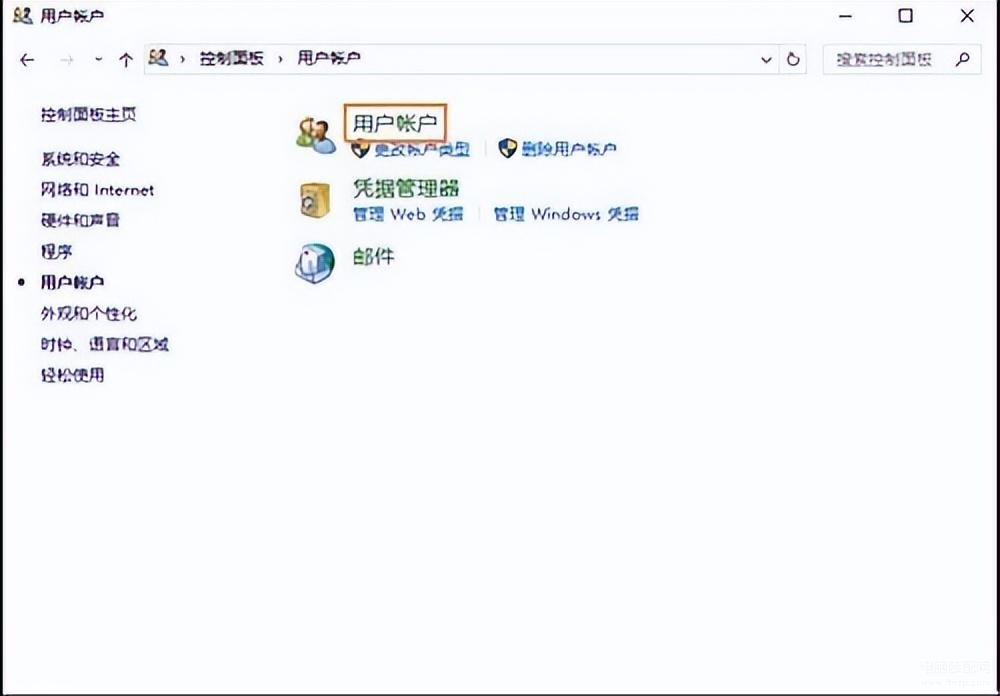
4、在用户帐户中,可以看到有一项名为“更改帐户名称”的选项点击。如图所示:
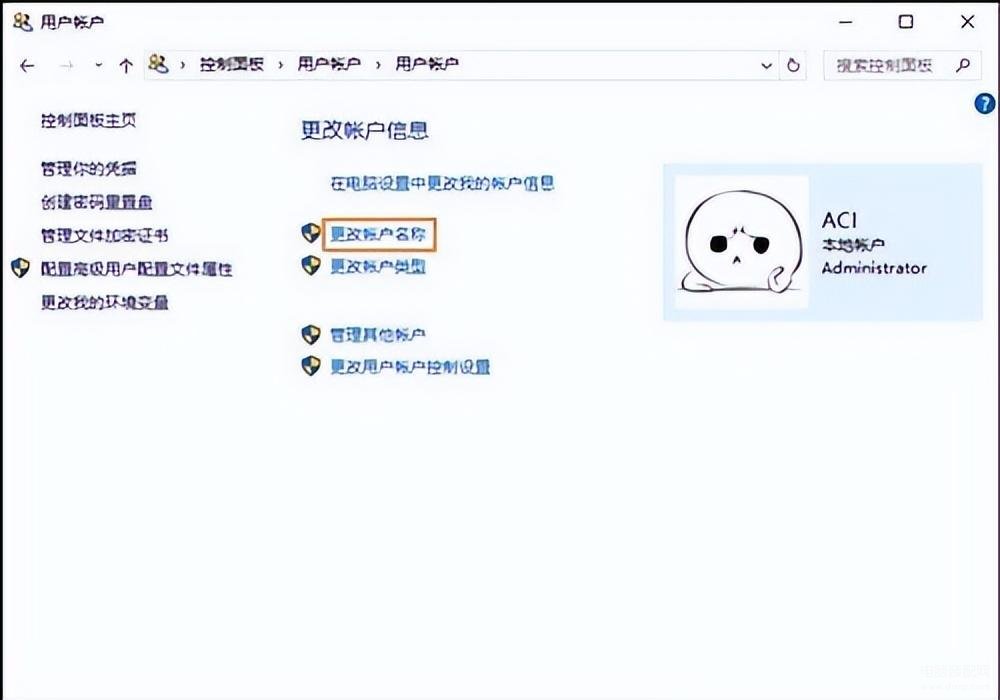
5、输入一个新帐户名,点击“更改名称”。如图所示:
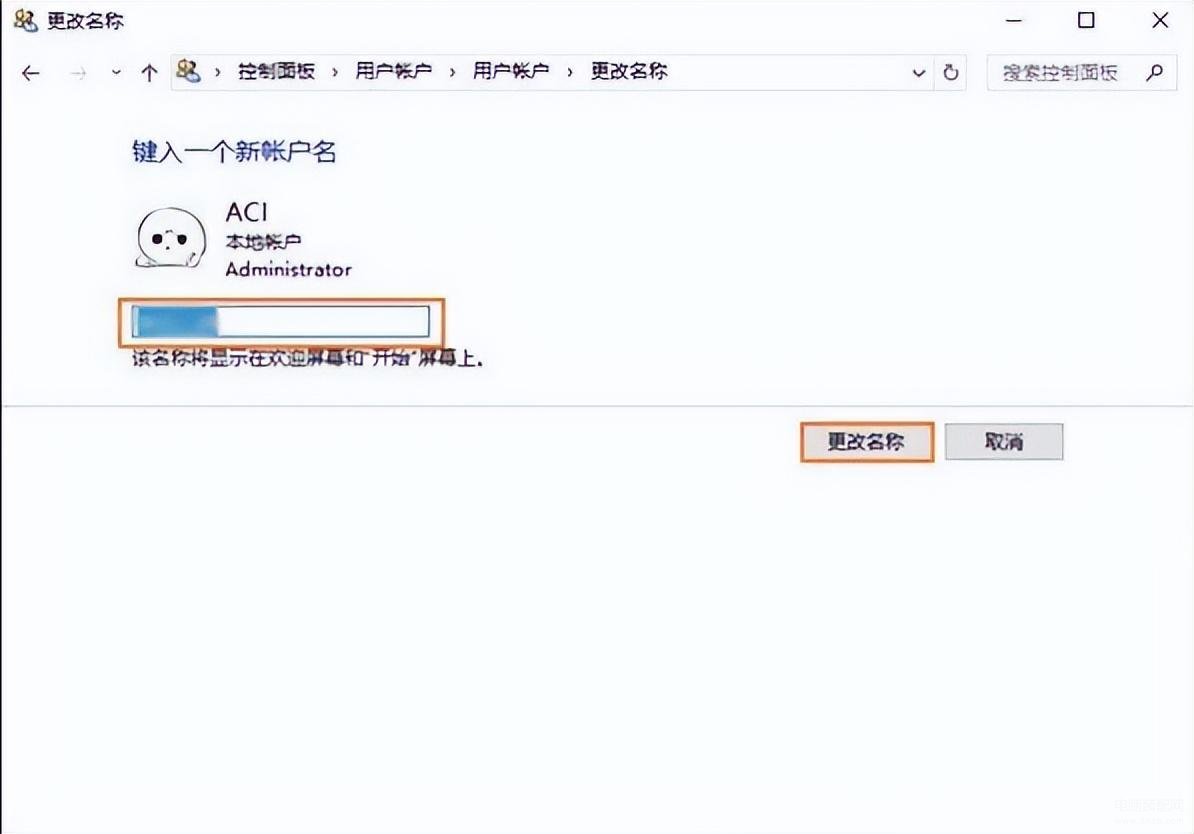
本文链接:https://www.dnzp.com/jy/202304/122788.html『转载请注明出处』